Planes que respaldan el uso del deflector de boletos
Planes que admiten esta función: Business Enterprise
Los deflectores de tickets son una potente función diseñada para reducir el volumen de tickets de soporte al permitir a los usuarios resolver sus consultas de forma independiente. Al proporcionar opciones de autoservicio directamente dentro de su sitio de base de conocimientos, los deflectores de tickets agilizan el proceso de soporte, lo que permite resoluciones más rápidas y mejora la satisfacción general del usuario.
Considere un escenario en el que un cliente encuentra un problema mientras navega por su sitio web. En lugar de generar un ticket de soporte, utilizan el deflector de tickets para encontrar una guía de solución de problemas paso a paso en el sitio de la base de conocimientos, resolviendo su problema sin ponerse en contacto con el soporte. Esto no solo ahorra tiempo al cliente, sino que también reduce la carga de trabajo de su equipo de soporte.
Deflectores de tickets página de información general
Para acceder a la descripción general de Deflectores de tickets, vaya a Configuración () > Sitio de la base de conocimientos >Deflectores de tickets en el portal de la base de conocimientos.
La página Deflectores de tickets incluye los siguientes elementos:
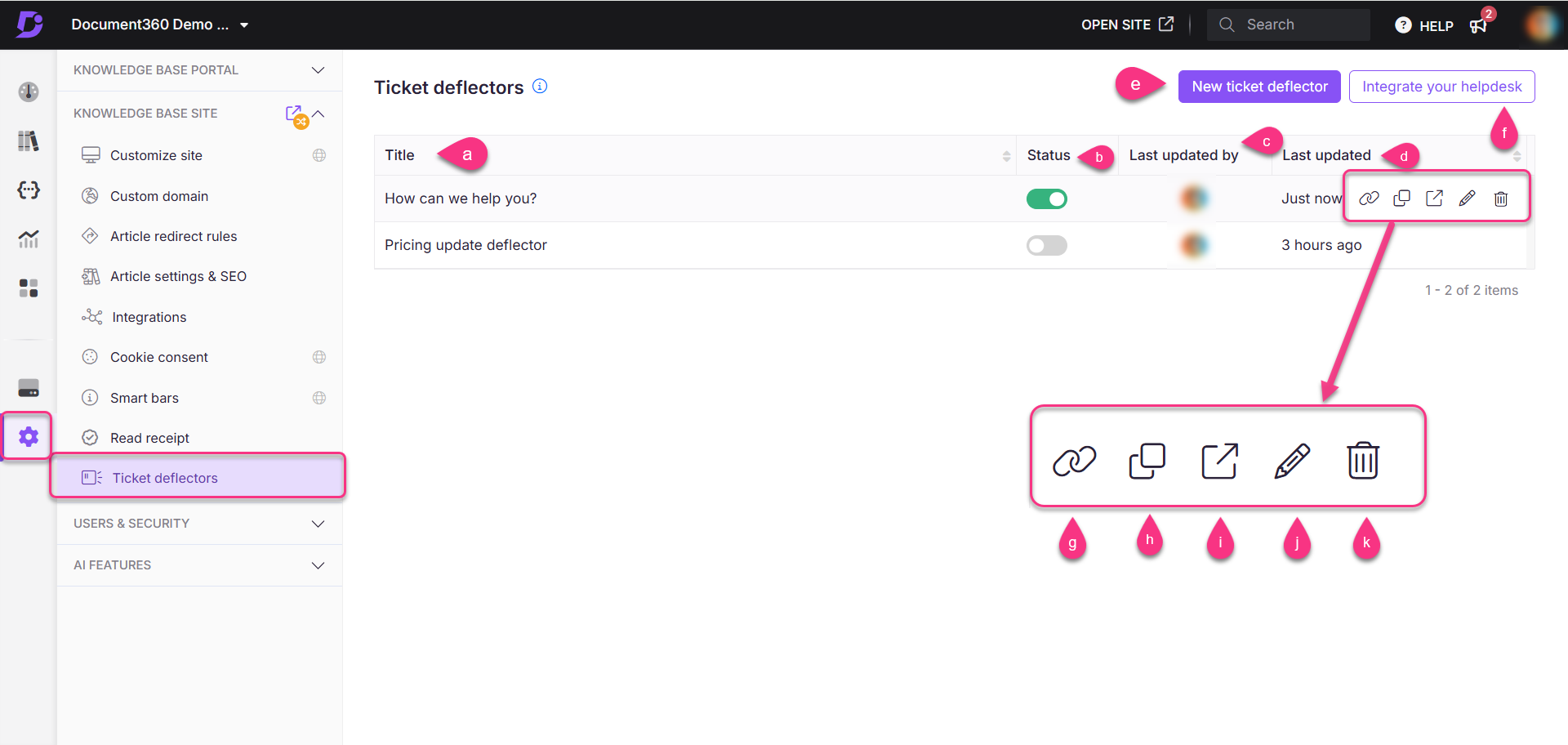
Título: Muestra el título de cada deflector de tickets.
Estado: Un conmutador que indica si el deflector de tickets está en línea o fuera de línea.
Última actualización por: Muestra el miembro del equipo que actualizó por última vez la configuración o el contenido del deflector de tickets.
Última actualización: La fecha en que se modificó por última vez la configuración o el contenido del deflector de tickets.
Nuevo deflector de tickets: Haga clic en Nuevo deflector de tickets para crear un nuevo deflector de tickets.
Integre su servicio de asistencia técnica: Haga clic en Integre su servicio de asistencia técnica para configurar integraciones con plataformas como Freshdesk o Zendesk.
Pase el cursor sobre cualquier deflector de tickets para acceder a opciones adicionales:
Copiar (): Haga clic en el icono Copiar () para generar un enlace para el deflector de tickets. Este enlace permite a los usuarios acceder al formulario de deflector de tickets directamente en línea. Este icono solo está disponible si los deflectores de tickets están activos.
Clon (): Duplica un deflector de tickets existente, incluyendo su configuración y contenido, para crear rápidamente un formulario similar.
Vista previa en la base de conocimientos (): Obtenga una vista previa del formulario del deflector de tickets tal como aparecerá en el sitio de la base de conocimientos. Esto ayuda a garantizar que el contenido y el flujo sean correctos antes de publicar.
Editar (): Modifique la configuración, el flujo, las preguntas o los enlaces del formulario del deflector de tickets.
Borrar (): Elimina el deflector de tickets de la base de conocimientos.
NOTA
Debe configurar el deflector de tickets en modo fuera de línea antes de eliminarlo.
Deflectores de tickets solo se puede configurar para el espacio de trabajo principal del proyecto y sus idiomas.
Configuración del servicio de asistencia técnica
Los deflectores de tickets admiten la integración con plataformas de asistencia técnica de terceros como Freshdesk y Zendesk. Esto permite la creación de tickets sin problemas directamente desde el formulario del deflector de tickets.
Vaya a Configuración () > Sitio de la base de conocimientos >Deflectores de tickets en el portal de la base de conocimientos.
Haga clic en Integre su servicio de asistencia técnica para abrir el panel de configuración.
Elija una de las siguientes opciones:
Freshdesk– Crear ticket
Zendesk– Crear ticket
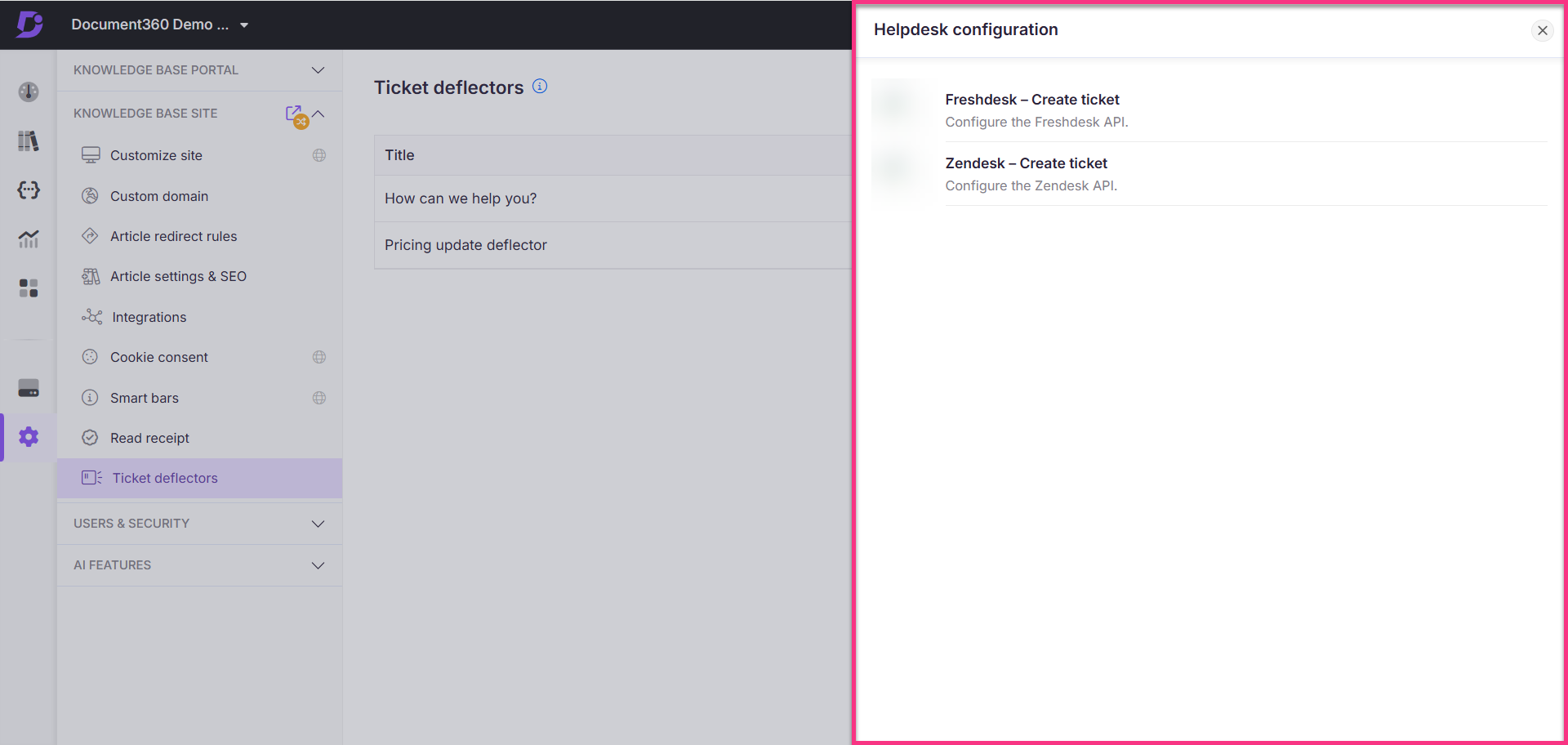
Configure la plataforma seleccionada:
Integración Freshdesk
Introduzca la clave de API y la URL del dominio obtenida de Freshdesk.
Haga clic Validate & save para completar la integración.
NOTA
Para obtener más información sobre cómo obtener la clave API, consulte este help article.
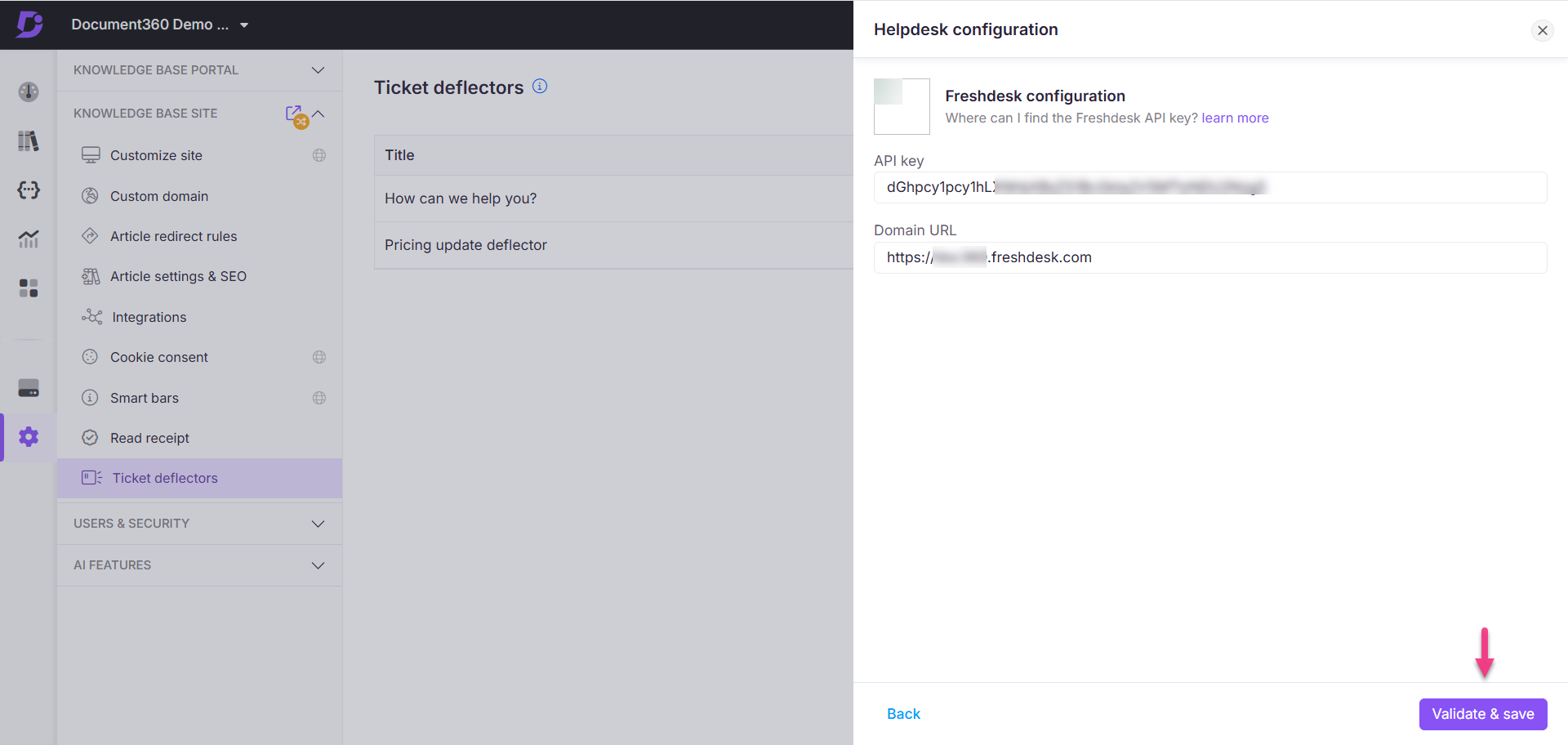
Integración Zendesk
Introduzca la clave de API, la URL del dominio y la dirección de correo electrónico del agente de Zendesk .
Haga clic Validate & save para completar la integración.
Asegúrese de que todas las credenciales sean precisas para que la validación se realice correctamente.
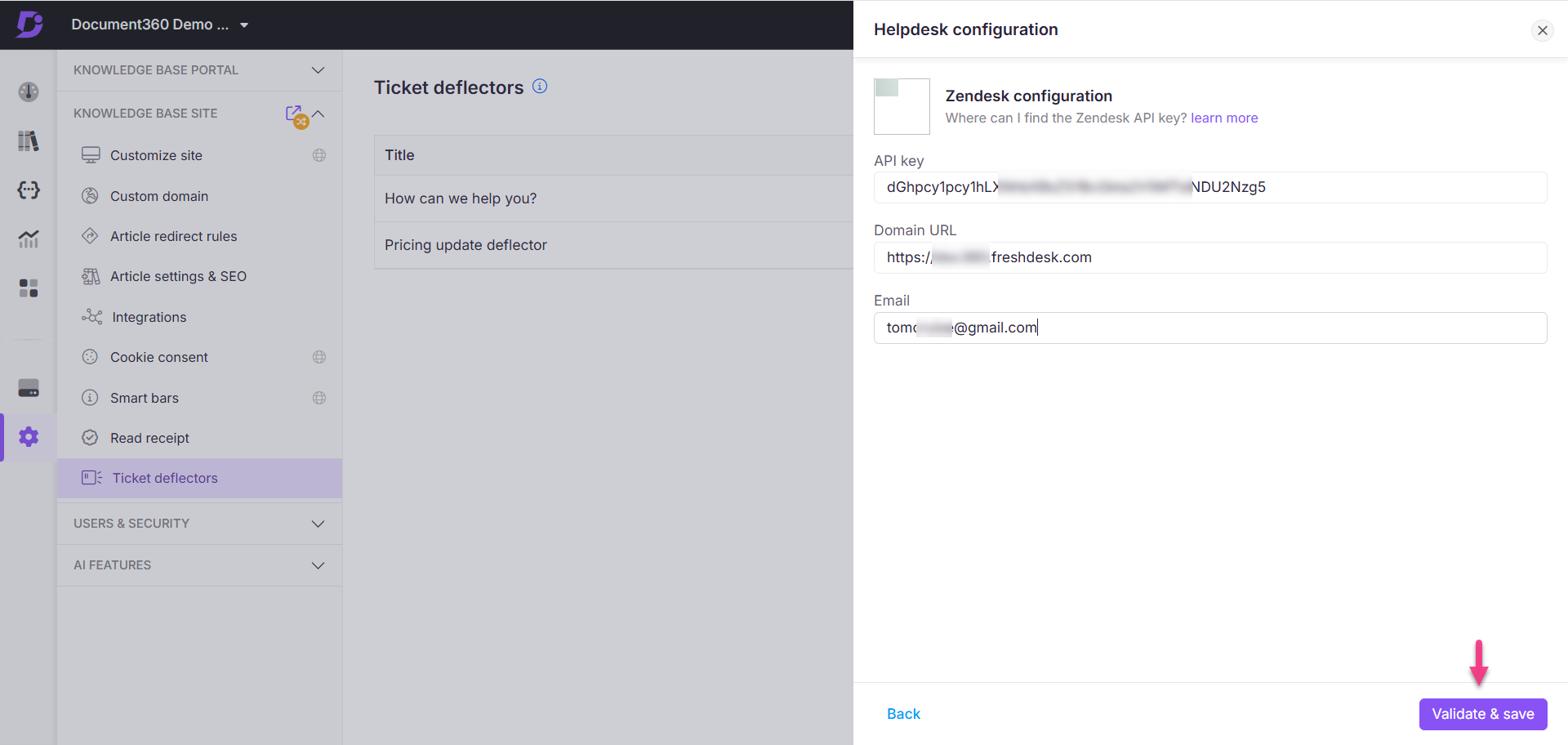
Adición de Deflectores de tickets en las secciones de encabezado y pie de página
El formulario de deflector de tickets en vivo se puede agregar y acceder en las secciones de encabezado y pie de página del sitio de la base de conocimientos.
Navegación de encabezado
Para acceder a la navegación Encabezado - Principal, siga los pasos que se indican a continuación:
Vaya a Configuración () > Sitio de la base de conocimientos > Personalizar el sitio en el portal de la base de conocimientos.
Haga clic Personalizar el sitio para acceder a las configuraciones de diseño.
En el menú desplegable de la izquierda, seleccione Encabezado y pie de página del sitio.
Expanda Encabezadoy, a continuación, seleccione Navegación de encabezado.
Haga clic en Añadir nuevo artículo para crear un menú de navegación.
Aparecerá el panel Añadir nuevo artículo .
En el menú desplegable Seleccionar tipo , seleccione Deflector de tickets.
Introduzca un título y seleccione el deflector de tickets deseado en el menú desplegable.
Solo se enumerarán los formularios deflectores de tickets con un estado activo.
Seleccione la casilla de verificación Abrir enlace en una nueva pestaña para abrir el enlace en una nueva pestaña.
Una vez hecho esto, haga clic en Agregar.
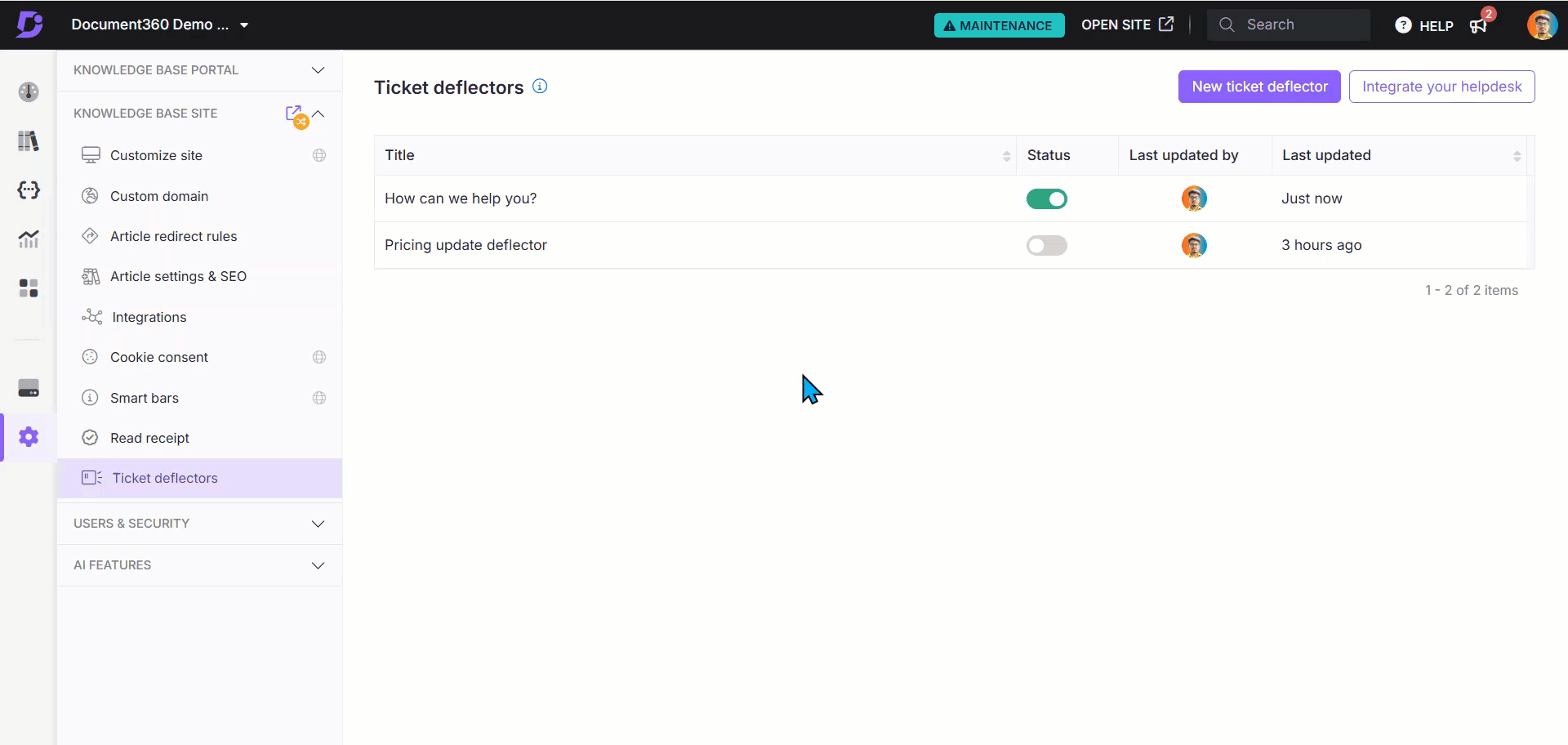
Para acceder a la navegación Encabezado - Secundario, siga los pasos que se indican a continuación:
Vaya a Configuración () > Sitio de la base de conocimientos > Personalizar el sitio en el Knowledge base portal.
Haga clic en Personalizar el sitio para acceder a las configuraciones de diseño.
En el menú desplegable de la izquierda, seleccione Encabezado y pie de página del sitio.
Expanda Encabezadoy, a continuación, seleccione Navegación secundaria.
Haga clic en Añadir nuevo artículo para crear un menú de navegación.
Aparecerá el panel Añadir nuevo artículo .
En el menú desplegable Seleccionar tipo , seleccione Deflector de tickets.
Introduzca el título deseado en el campo Título .
Pegue el enlace del deflector del boleto deseado.
Seleccione la casilla de verificación Abrir enlace en una nueva pestaña para abrir el enlace en una nueva pestaña.
Una vez hecho esto, haga clic en Agregar.
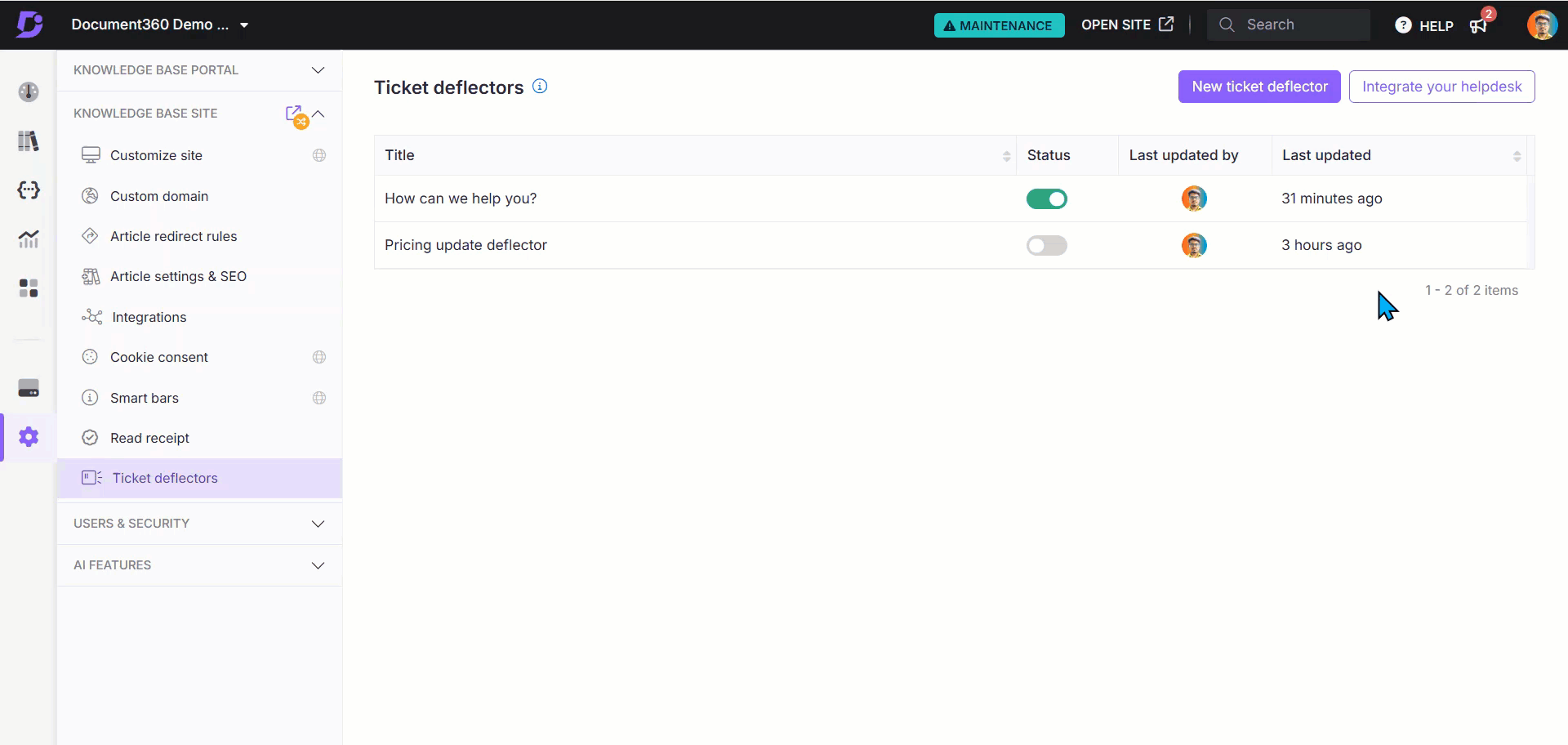
Navegación a pie de página
Vaya a Configuración () > Sitio de la base de conocimientos > Personalizar el sitio en el Knowledge base portal.
La página Personalizar el sitio contiene todas las configuraciones básicas de diseño del sitio.
Haga clic en Personalizar el sitio.
Seleccione Encabezado y pie de página del sitio en el menú desplegable.
Haga clic en la opción Pie de página .
Tiene dos opciones de diseño para el pie de página: pie de página básico y pie de página personalizado.
Pie de página básico
Haga clic Añadir nuevo enlace.
Ingrese el título y pegue el enlace del deflector de boletos deseado.
Seleccione la casilla de verificación Abrir enlace en una nueva pestaña para abrir el enlace en una nueva pestaña.
Una vez hecho esto, haga clic en Agregar.
Pie de página personalizado
Pegue el enlace del deflector de tickets deseado en la ubicación del código deseado.
Haga clic en Salvar y, a continuación, en Vista previa para ver los cambios en el sitio de la base de conocimientos.
Una vez hecho esto, haga clic en Publicar para aplicar los cambios.
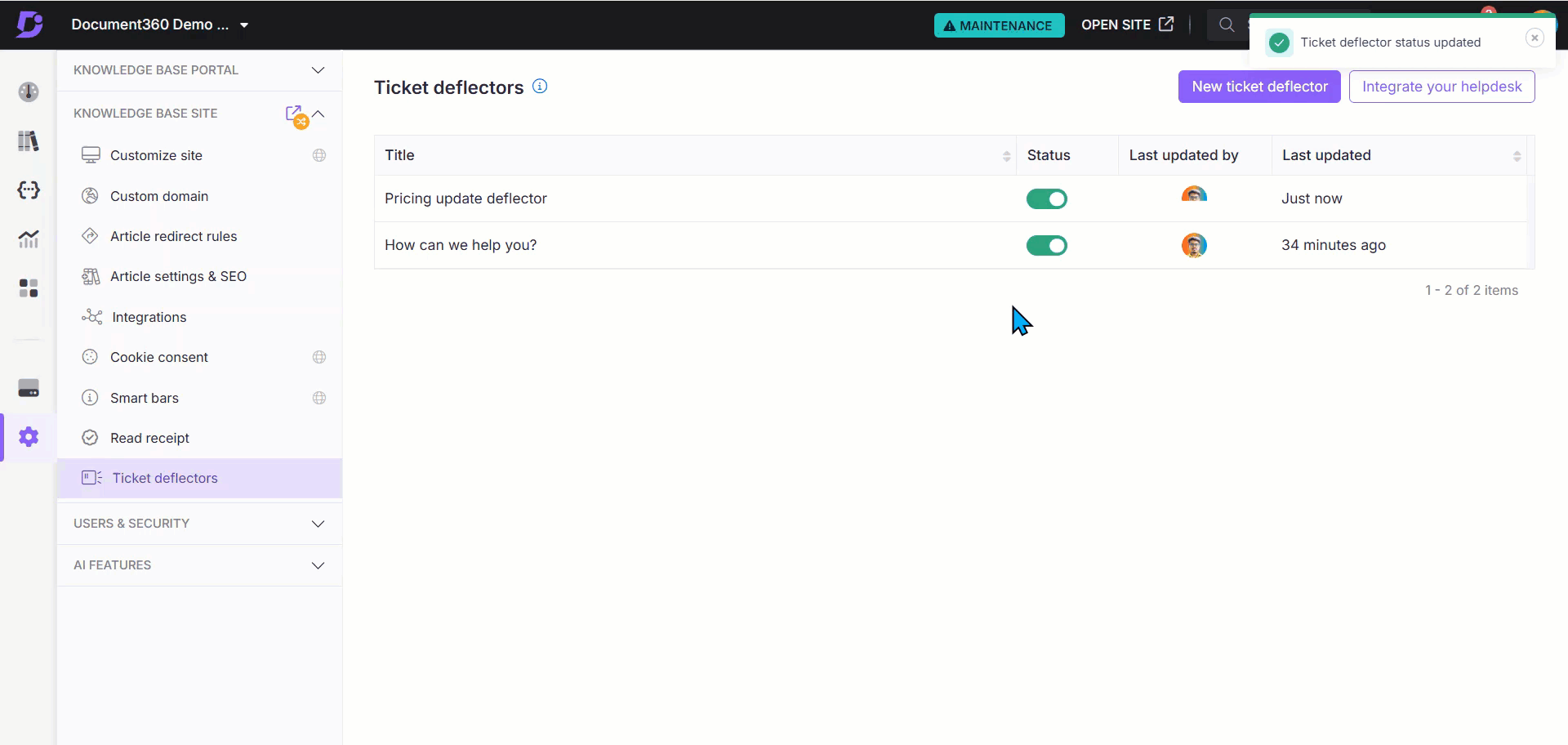
Uso de un enlace de formulario
El deflector de tickets se puede agregar en otros lugares relevantes donde los tickets de atención al cliente deben desviarse. Esto fomentará el uso del autoservicio para solucionar problemas y garantizará que se resuelvan las consultas. Utilice el enlace del formulario del deflector de tickets copiado para agregar el deflector de tickets al sitio de la base de conocimientos.
Puede agregar el enlace del formulario del deflector de tickets a otras secciones relevantes, como:
Dentro de artículos o páginas de categorías
Mensajes de obsolescencia
Barras inteligentes
Notificaciones de consentimiento de cookies
Fragmentos y variables
Página de inicio de la base de conocimientos
Asistente de base de conocimientos
Solución de problemas
Error al conectar la extensión de Zendesk o Freshdesk con el deflector de tickets
Error: Solicitud no válida
Es posible que se encuentre con este error al intentar conectar la extensión de Zendesk o Freshdesk con el deflector de tickets cuando se ingresa un correo electrónico de grupo, por ejemplo, support@document360.com en el campo Correo electrónico durante el proceso de configuración. Actualmente, el sistema solo admite direcciones de correo electrónico de agente o administrador.
Para resolver este problema, reemplace el correo electrónico del grupo por una dirección de correo electrónico de agente o administrador individual para configurar correctamente la extensión.
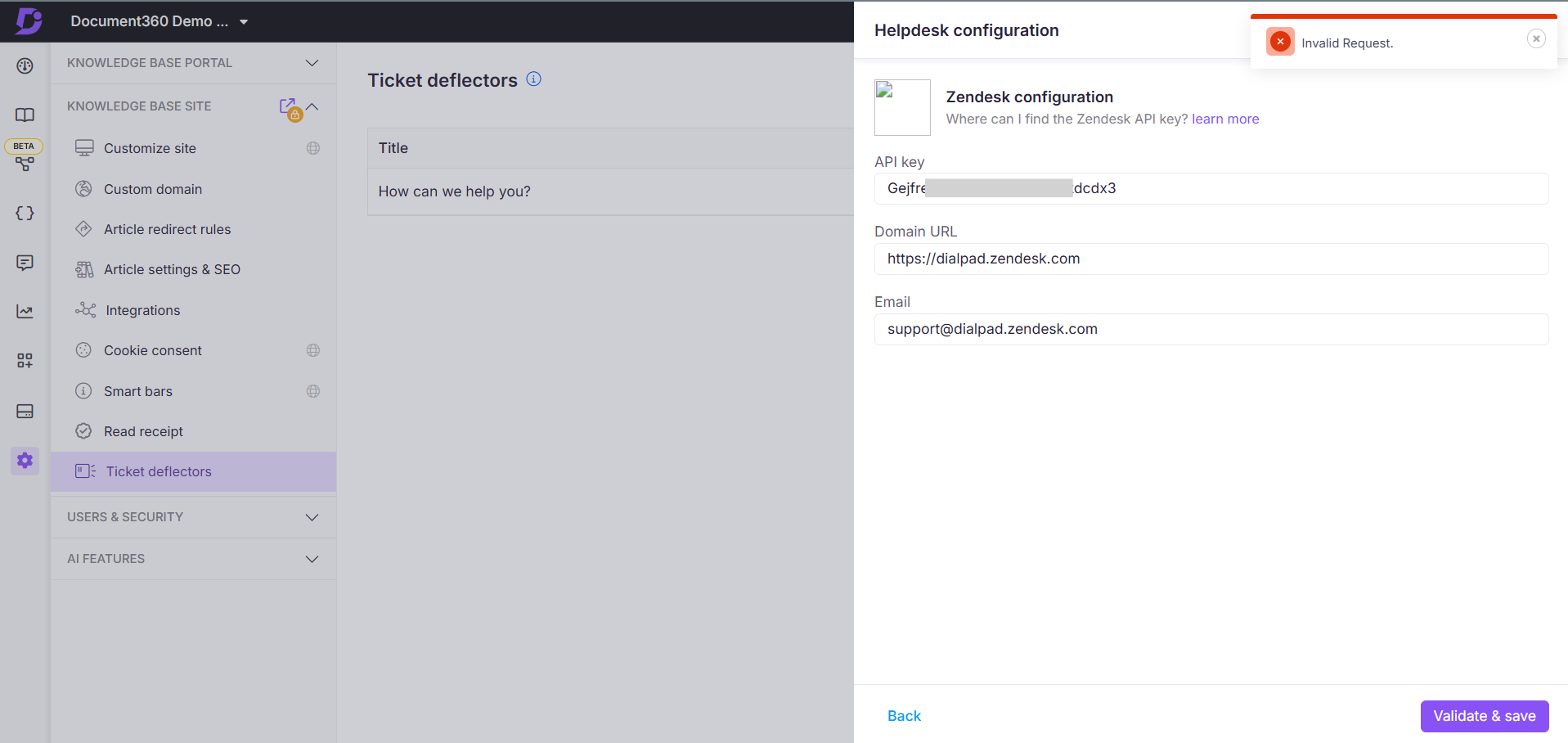
Preguntas frecuentes
¿Cómo puedo copiar el enlace del formulario del deflector de tickets?
Para copiar el enlace del formulario del deflector de tickets:
Vaya a Configuración () > Sitio de la base de conocimientos > Deflectores de tickets en el portal de la base de conocimientos.
Haga clic en el icono Copiar () junto al deflector de tickets.
Este enlace se puede compartir en sitios web, redes sociales u otras plataformas para acceder directamente al formulario.
¿Qué hace la opción Clon en el deflector de tickets?
La opción Clon () duplica un formulario de deflector de tickets existente, conservando su configuración, preguntas y contenido. A continuación, puede personalizar el formulario clonado según sea necesario.
¿Puedo previsualizar el deflector de tickets antes de publicarlo?
Haga clic en Vista previa en la base de conocimientos para ver el formulario de deflector de tickets tal como aparecerá en el sitio de la base de conocimientos.
¿Cómo puedo eliminar un deflector de tickets?
Para eliminar un deflector de tickets:
Vaya a Configuración () > Sitio de la base de conocimientos > Deflectores de tickets en el portal de la base de conocimientos.
Establezca el estado del deflector de tickets deseado en fuera de línea.
Coloque el cursor sobre el deflector de tickets y haga clic en Borrar ().